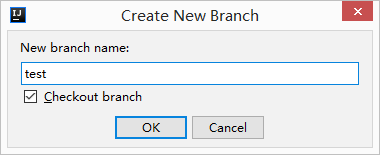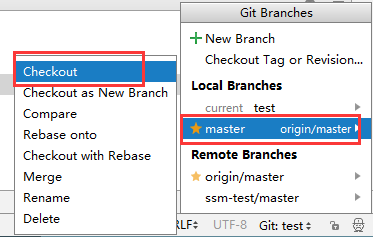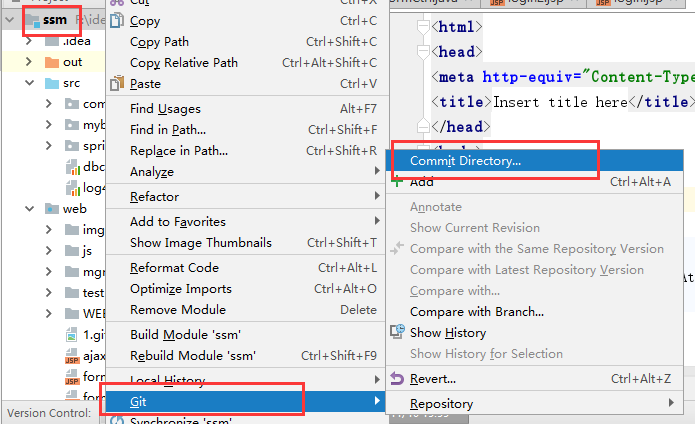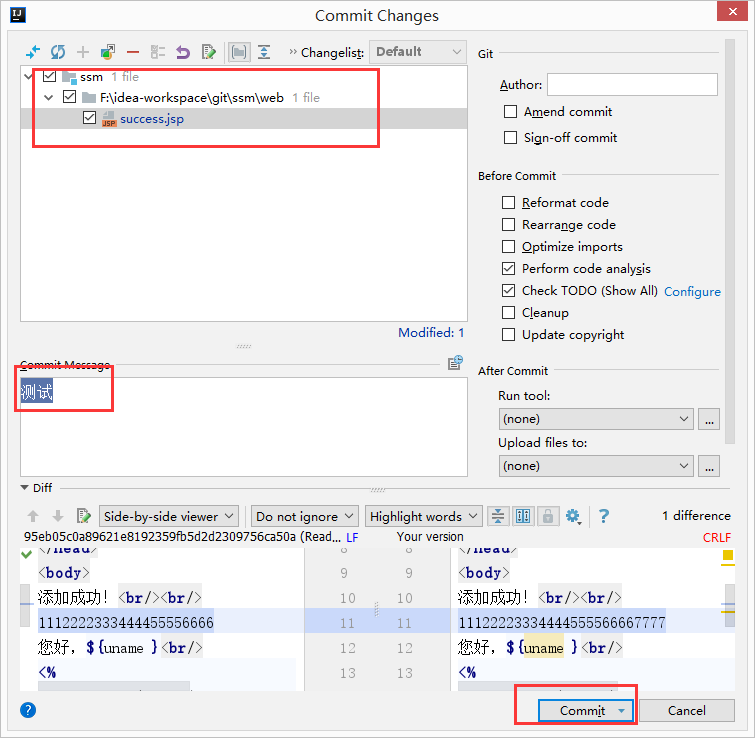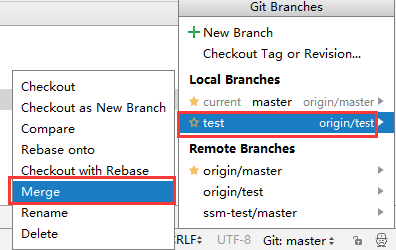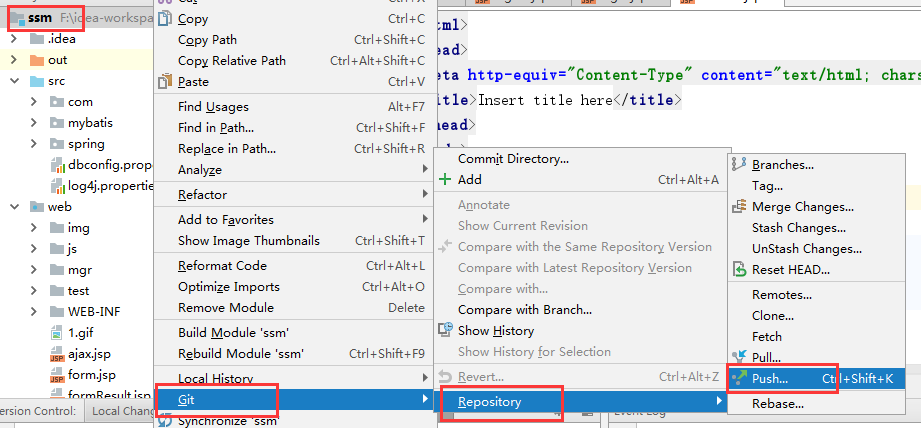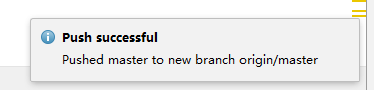idea git 合併分支
idea git的使用----git建立分支與合併分支
1. 為什麼要建立分支
git預設的主分支名字為master,一般團隊開發時,都不會在master主分支上修改程式碼,而是建立新分支,測試完畢後,在將分支的程式碼合併到master主分支上。
2.操作如下:
2.1 idea git分支的操作
idea git的操作在右下角,如下圖:
說明:
【new branch】新建分支
【local branches】本地分支
【current master】表示當前是主分支
【remote branches】遠端倉庫分支。我在這裡配置了兩個遠端倉庫,所以這裡顯示2個。
2.2 建立分支
點選【new branch】,彈出視窗,如下圖:
輸入分支名稱點【OK】,然後預設切換到該分支。
2.3 切換分支
如果要切換回master主分支,操作如下圖:
點選【checkout】
2.4 在新建立的分支上修改程式碼
切換到之前新建立的分支,修改程式碼。
2.5 提交分支到本地庫
一般情況下只需要將分支提交到本地倉庫,不需要將分支提交遠端倉庫。如果將所有的分支都提交到遠端倉庫,會讓遠端倉庫雜亂無章。
確保在新建分支下,操作如下圖:
彈出新視窗,如下圖:
選擇要提交的檔案,寫上提交註釋,然後點選【commit】
commit表示提交程式碼到本地庫
3 合併到master主分支
3.1 切換到master主分支
3.2 合併程式碼到master主分支
操作如下圖:
點選merge
注意:
- 當前必須切換到master主分支
- 然後在要合併的分支上點選merge
3.3 提交到遠端倉庫
操作如下圖:
點選【push】
提交成功後右下角彈出資訊:
idea git的使用----git建立分支與合併分支
1. 為什麼要建立分支
git預設的主分支名字為master,一般團隊開發時,都不會在master主分支上修改程式碼,而是建立新分支,測試完畢後,在將分支的程式碼合併到master主分支上。
2.操作如下:
2.1 idea git分支的操作
idea git的操作在右下角,如下圖:
說明:
【new branch】新建分支
【local branches】本地分支
【current master】表示當前是主分支
【remote branches】遠端倉庫分支。我在這裡配置了兩個遠端倉庫,所以這裡顯示2個。
2.2 建立分支
點選【new branch】,彈出視窗,如下圖:
輸入分支名稱點【OK】,然後預設切換到該分支。
2.3 切換分支
如果要切換回master主分支,操作如下圖:
點選【checkout】
2.4 在新建立的分支上修改程式碼
切換到之前新建立的分支,修改程式碼。
2.5 提交分支到本地庫
一般情況下只需要將分支提交到本地倉庫,不需要將分支提交遠端倉庫。如果將所有的分支都提交到遠端倉庫,會讓遠端倉庫雜亂無章。
確保在新建分支下,操作如下圖:
彈出新視窗,如下圖:
選擇要提交的檔案,寫上提交註釋,然後點選【commit】
commit表示提交程式碼到本地庫
3 合併到master主分支
3.1 切換到master主分支
3.2 合併程式碼到master主分支
操作如下圖:
點選merge
注意:
- 當前必須切換到master主分支
- 然後在要合併的分支上點選merge
3.3 提交到遠端倉庫
操作如下圖:
點選【push】
提交成功後右下角彈出資訊: